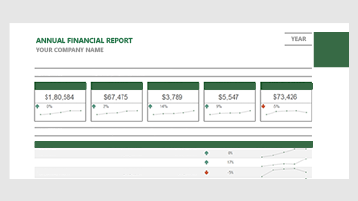İşletme finansmanını yönetme
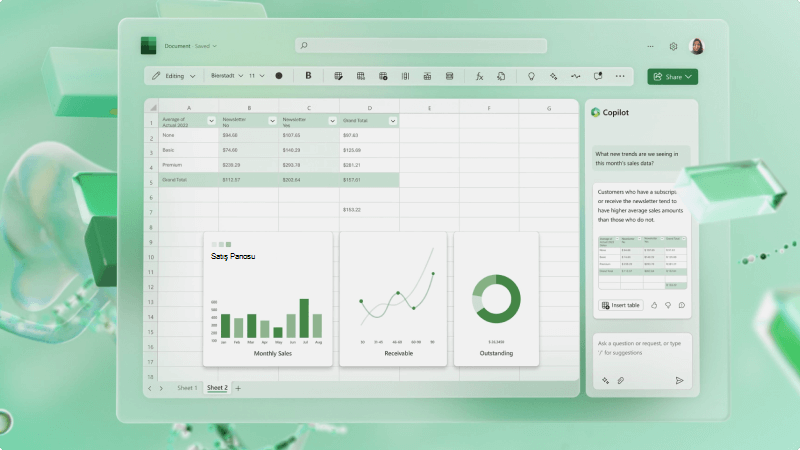
İşletmenizin mali durumunu takip etmek önemlidir. Microsoft Excel 'da, kullanmaya başlamak için birçok şablondan birini kullanabilir veya çalışma kitabını kendiniz izlemek için bir çalışma kitabı oluşturabilirsiniz.
Ne öğreneceğim?
-
Excel'de şablon bulma
-
Gelir ve giderleri izleme
-
Finansınızı tahmin etme
Neye ihtiyacım var?
-
15 dakika
-
Excel (masaüstü veya web)
yapmak isteyeceğiniz ilk şey, finansal planlar, raporlar, bütçeler ve daha fazlası için birçok şablon seçeneğini keşfetmektir.
İşletmeniz için ihtiyacınız olan çalışma kitabı türünü oluşturmak için bu şablonlardan birini kullanabilirsiniz. Aslında, her şeyi izlemek veya tümünü birden çok çalışma sayfasında birleştirmek için birden fazla çalışma sayfasına ihtiyacınız olacaktır.

-
Excel’i açın.
-
"İş bütçesi" veya "satış izleyicisi" gibi aradığınız şablon türünü yazın.
-
Şablonun nasıl göründüğünü önizlemek için sonuçlardan herhangi birini seçin.
-
Oluştur'u seçtiğinizde şablon açılır.
-
Şablondaki tüm verileri işletmenizdeki öğe adları, maliyetler ve satılan toplam veriler gibi gerçek verilerle değiştirin.
-
Şablonu kaydedin ve işletmenizdeki diğer kişilerle paylaşın.
Bazen yalnızca satışlardan gelen geliri ve giden giderleri takip etmek istersiniz. Bunu şu şekilde yapabilirsiniz:
-
Excel'de yeni bir çalışma kitabı açın.
-
Takip etmek istediğiniz satış kimliği, satış toplamı ve daha fazlası gibi bir başlık kümesi oluşturun. Gelirinizi ve harcamalarınızı ayrı tutmayı seçebilir veya bunları bir arada tutabilirsiniz. Para yatırma işlemlerini ve işlemleri gösteren bir banka hesabı defteri gibi.
-
Birkaç satır veri ekledikten sonra verilerinizi tabloya dönüştürmek istersiniz. Veri aralığınızdaki bir hücreyi seçin ve ardından Tablo Olarak Biçimlendir'i seçin.
-
Beğendiğiniz bir Tablo Stili seçin.
-
Şeritte Tablo Tasarımı açılır. Bunu seçin.
-
Tablo Stili Seçenekleri bölümünde Toplam Satırı'nı ve harcamalar veya satış verileri gibi öğeleri otomatik olarak toplayan bir satır seçin.
Biraz yardım mı gerekiyor? Daha fazla bilgi edinmek için Excel tablosunu biçimlendirme bölümüne gidin.

Excel, her birinin basit geçmişine göre iş geliriniz ve giderleriniz için otomatik olarak bir tahmin oluşturabilir.
-
Excel'de gelir listesi ekleyin. Bir sütunda "Tarih" başlığı, diğer sütunda "Gelir" oluşturun. Bilgileri günlükten haftalıka ve hatta yıllık olarak istediğiniz kadar ayrıntılı hale getirebilirsiniz.
-
Veri > Tahmin Sayfası'> seçin.
-
Tahmin Sonu'na tıklayın. Ayrıca Seçenekler'e gidip daha ayrıntılı bilgiler ayarlayabilirsiniz.
-
Gelirinizin Düşük ve Yüksek Güvenilirlik tahminleriyle yeni bir çalışma sayfası oluşturulur. Bu, bir grafik de içerir.
Biraz yardım mı gerekiyor? Windows için Excel'de tahmin oluşturmayı öğrenin.
İlgili konular
Çalışma sayfası verilerini çözümlemek için PivotTable oluşturma